Cómo combinar Video y Audio en Windows/Mac
“Tengo algunos videos que grabe por separado. Deseo agregar algunos archivos de audio para ayudar a explicar a los oyentes de qué se trata el video. ¿Cómo puedo combinar video y audio en pasos sencillos?” Aquí hay una pregunta de un usuario de Quora. Para resolver este problema, en realidad es muy simple, solo necesita usar un buen software para la edición de video. Debajo del artículo, obtendrás diferentes herramientas para realizar la edición de video y logres combinar video y audio, incluyendo soluciones para computadoras portátil y soluciones en línea.
Parte 1. Un software de primera para fusionar video y audio en Windows o Mac
Para realizar una buena grabación de pantalla y la posterior fusión de diferentes fotogramas se requiere una herramienta muy competente para la producción de video y audio de excelente calidad. Wondershare DemoCreator no es una herramienta ordinaria de edición y de grabación de video, pero ofrece una gran variedad de funciones para combinar sus videos con audio y sacar a relucir sus ideas. DemoCreator ofrece la solución perfecta para fusionar archivos de audio y video para usuarios de Windows y Mac.
Como jugador apasionado, puedes grabar tus mejores momentos de un gameplay y compartirlos en línea. Los profesores y facilitadores que deseen crear tutoriales y materiales de aprendizaje pueden utilizar Wondershare DemoCreator para desarrollar cursos y vincular sus voces en los materiales dando más detalles sobre la información. Muchas otras personas también pueden usar esta herramienta profesional, especialmente los artistas que quieren combinar videos con el audio grabado.
Este software es fácil de usar y responderá con creces a tus expectativas al momento de editar y realizar videos y audios. Puedes realizar muchas más ediciones de tu contenido con el fin de lograr un aspecto más profesional. Puedes combinar dos o más videos y audios en un solo archivo. Sigue estas pautas y aprende como combinar archivos de audio y video.

Grabador de Pantalla todo en uno & Editor de video.
 Descarga segura
Descarga segura Descarga segura
Descarga seguraPaso 1. Importa el archivo de video y audio
Debes descargar e instalar el programa según tu sistema operativo. Ejecuta el programa y ya estarás listo para comenzar a combinar los archivos que has grabado en un solo archivo. En la parte superior de la barra de la interfaz, haz clic en "Archivo" y aparecerá un submenú. Continúa en "Importar archivos multimedia" y desde aquí, explora los archivos de audio y video y selecciona los archivos que deseas combinar. O puedes usar el botón "Importar" en la interfaz para agregar sus archivos.
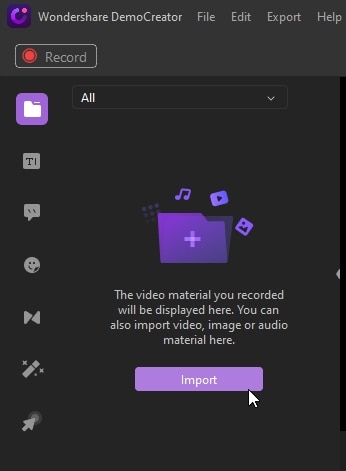
Paso 2. Combinar audio y video
Arrastra y suelta los archivos seleccionados en la línea de tiempo de DemoCreator o en la ventana de vista previa para comenzar a fusionar sus archivos en un solo archivo. Haz clic en cada archivo y arrástrelos a la línea de tiempo en secuencia para obtener el flujo adecuado del archivo a reproducir. Alternativamente, haz clic con el botón derecho en cada archivo y haz clic en "Agregar a la línea de tiempo en el cabezal de reproducción". Desde la línea de tiempo, DemoCreator combinará automáticamente sus archivos de audio y video.
Alternativamente, si deseas editar el audio, eliminar o cambiar el audio del video, haz clic con el botón derecho en el archivo de video en la línea de tiempo y haz clic en "Separar audio" para eliminar la banda sonora original. Procede a agregar el archivo de audio que grabaste, por último, alinéalo con el video para crear un video profesional. Puedes realizar ediciones en el audio haciendo doble clic sobre él, se abrirá un panel de edición de audio para que realices las ediciones.

Paso 3. Guardar y exportar
Puedes añadir efectos de transición a los archivos antes de guardarlos. DemoCreator tiene cientos de estos efectos. Nunca te faltara uno que se adapte a tus necesidades. Puedes editar cada uno de los archivos de audio, tus grabaciones, añadir efectos o editar los sonidos de fondo, cambiar efectos como el brillo y el contraste en los vídeos y muchas otras funciones que quieras. Ahora, procede a exportar tu archivo. Tendrás la opción de añadir un título y especificar la carpeta de destino del archivo. Además, DemoCreator te da la oportunidad de modificar la configuración de salida de los vídeos y archivos de audio. Puedes cambiar la tasa de bits, la velocidad de fotogramas, la resolución, la frecuencia de muestreo y muchas otras características están disponibles para seleccionar. Por último, haz clic en "Listo" para comenzar la sesión de exportación y tener el archivo listo para compartir.
Parte 2. Top 5 Mejores Herramientas para fusionar Vídeo y Audio en línea
1.Kapwing
¿Tienes un vídeo grabado que quieres unir a tu audio, pero te falta la herramienta adecuada? Pues bien, Kapwing es una plataforma online que puedes utilizar para añadir pistas de audio a tus vídeos. Todo lo que tienes que hacer es cargar tu vídeo o pegar el enlace del vídeo y adjuntar tu archivo de audio para fusionarlo. La plataforma es perfecta para hacer vídeos musicales después de grabar.
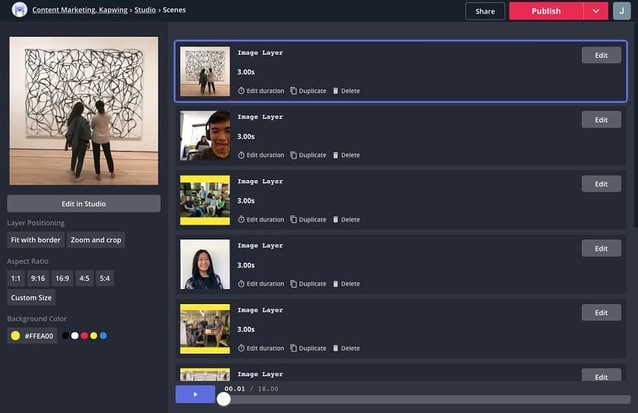
Características:
- Soporta múltiples formatos: Kapwing soporta diferentes formatos de archivo, desde MP3, 3GP hasta AVI y muchos más.
- Funciones de edición de archivos: Recorta y Corta partes del audio para que coincida con el vídeo
- Importación de vídeo: Importa vídeos de plataformas online como YouTube simplemente pegando la URL
- Efectos de vídeo: Añade voces en off y muchos otros efectos de sonido a tu vídeo online.
2.Clideo
¿Quieres fusionar vídeo y audio online? Clideo lo hará por ti, gratis y en línea. Si quieres unir fotos o vídeos con audio, sólo tienes que registrarte en el sitio y subir tus archivos. Clideo fusionará tus archivos para formar un único archivo. Utiliza los numerosos ajustes disponibles y tendrás el vídeo adecuado para publicarlo en Facebook, YouTube, Instagram y muchos otros sitios de medios de comunicación.
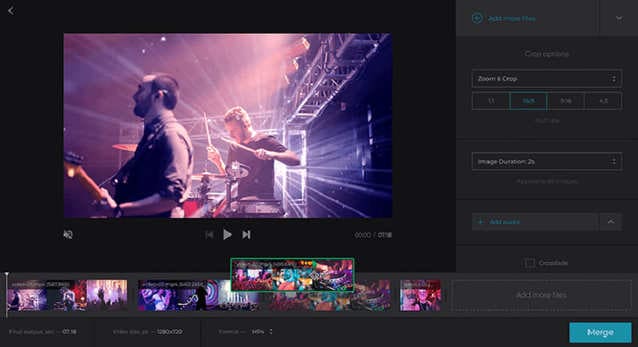
Características:
- Funciones de combinación de vídeo: Selecciona los distintos ajustes de la resolución y ten el archivo de vídeo perfecto.
- Seguridad de primera clase: No tiene que preocuparse por la pérdida de tus archivos; la encriptación de seguridad ofrece la máxima protección para los archivos.
- Soporta varios formatos de vídeo: Clideo fusiona múltiples formatos de vídeo tales como AVI, MP4, VOB, MOV y más.
- Fusión fácil: Puedes subir muchos archivos de vídeo y unirlos con el audio con tan solo un solo clic.
3.Online Converter
Online Converter es una herramienta en línea para la fusión de audio y vídeo, con la que podrás combinar archivos de vídeo y audio. La herramienta acepta varios formatos de archivo de audio de vídeo. Online Converter fusiona tus archivos según la forma en que se agregan y puedes adjuntar archivos de audio para fusionarlos con los de vídeo. Puedes utilizar esta herramienta para unir varios clips o combinarlos.
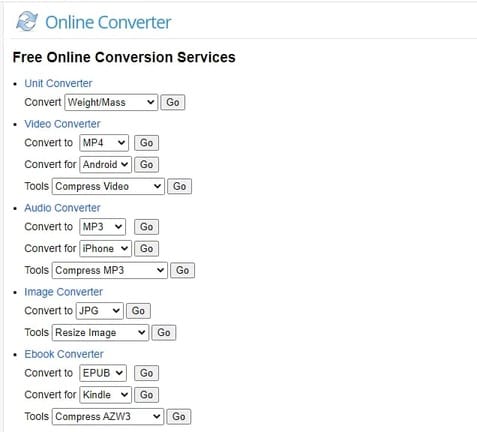
Características:
- Reparación de archivos MP4: El conversor online puede reparar archivos MP4, 3GP y MOV corruptos.
- Marca de agua en tus archivos: Añade la marca de agua que desees a tus archivos fusionados para impedir que otros utilicen tu contenido.
- Modificar la velocidad de los vídeos: Esta herramienta te permite aumentar o reducir la velocidad de reproducción de tus archivos.
- Estabilizar vídeos: Si tus archivos de vídeo grabados están movidos, la herramienta puede eliminar la vibración y estabilizar el vídeo.
- Combinar audio con vídeo: Puedes adjuntar el audio a tus archivos de vídeo.
4. AConvert
AConvert La herramienta online te permite combinar y unir tus vídeos y archivos de audio en un único contenido. La herramienta ofrece muchas características como la conversión de archivos, el recorte, pero la característica más notable es la fusión de archivos. La herramienta es compatible con algunos formatos de archivo estándar que resultarán útiles para crear contenido de vídeo para compartir. Sólo tienes que subir los archivos en línea y dejar que AConvert haga el trabajo en tus archivos con tan solo un clic.
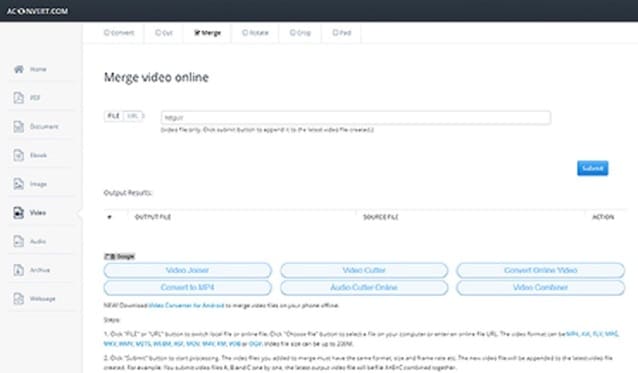
Características:
- Soporta múltiples formatos de archivo: AConvert soporta múltiples formatos de archivo estándar que puedes utilizar para fusionar archivos
- Fácil de usar: La plataforma en línea tiene una plataforma sencilla e intuitiva de usar para fusionar archivos desde que los cargas hasta que los puedas descargar
- Sincronización de información: Sincroniza tus archivos de audio con los de vídeo en la plataforma para tener un contenido bien estructurado y de calidad.
- Añadir etiquetas: La plataforma te permite añadir un título a tus vídeos al fusionar varios archivos.
5. Typito
Esta es una herramienta de fusión de video en línea y es de las más avanzada en la edición de video en línea. Typito te mantiene a la vanguardia en cuanto a tus proyectos de video. Puedes crear videos y tener una serie de compilaciones para TikTok, YouTube y muchas otras plataformas. Esta herramienta es esencial en la fusión de vídeos y puedes añadir efectos de sonido a tus archivos.
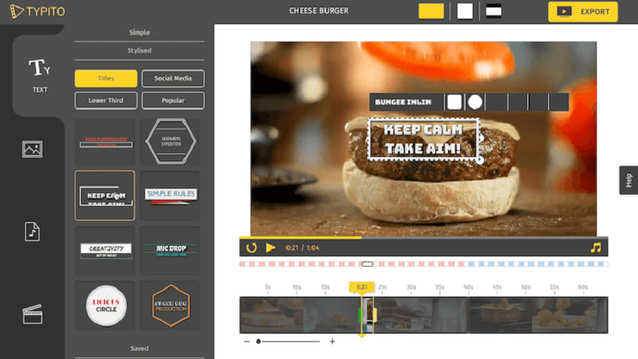
Características:
- Vista previa de vídeo en directo: Antes de la descarga, la herramienta te permite previsualizar el contenido de tu vídeo antes de que se descargue.
- Kit de marcas: Selecciona varias marcas de temas y fuentes y crea tus estilos para tus vídeos en la plataforma.
- Más de 20 Formatos: Typito soporta más de los formatos de vídeo y audio disponibles para la fusión.
- Función de arrastrar y soltar: Puedes arrastrar y soltar los efectos y archivos para editarlos durante la fusión.
Parte 3. Cómo combinar audio y video en VLC
VLC es un reproductor de medios de comunicación de bajo costo disponible para Mac o Windows. ¿Pero sabes que VLC también puede ser utilizado para fusionar audio y video? Mucha gente sólo utiliza esta popular aplicación para la reproducción de medios. Si necesitas poner en marcha un proyecto de vídeo, VLC también te servirá. Esta herramienta de código abierto admite la fusión de archivos, la conversión y muchas otras actividades de edición. Sigue leyendo para aprender cómo fusionar audio y vídeo utilizando VLC.
Paso 1. Descarga, instala y ejecuta VLC
Dependiendo de tu sistema operativo, descarga VLC media y ejecútalo para poder fusionar los archivos de audio y vídeo. Localiza el botón 'Media' en la interfaz y procede a 'Abrir varios archivos'.
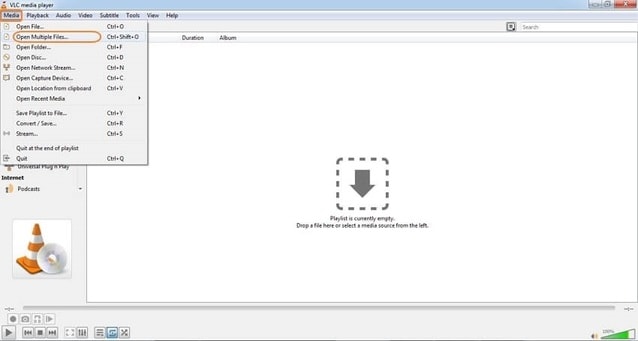
Se abrirá una ventana, y desde aquí, haz clic en el icono "Archivo" y acércate al botón "+ Añadir" para añadir tus archivos de audio y vídeo a combinar.
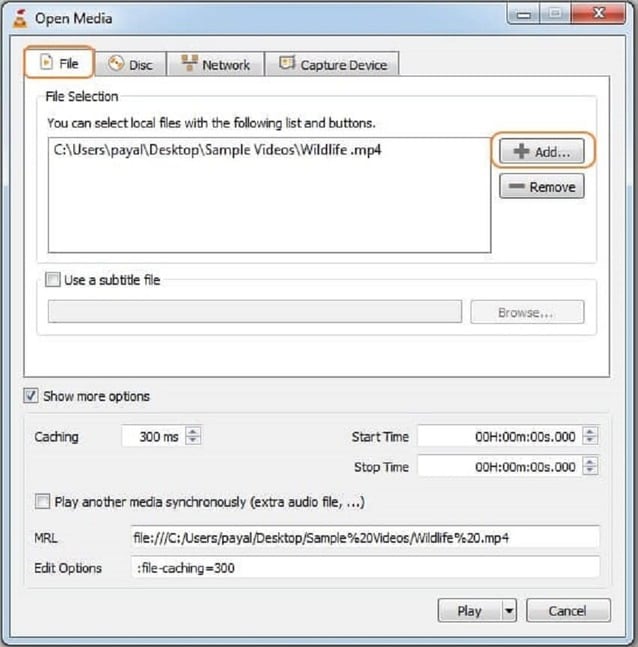
Paso 2. Convertir archivos
Después de añadir los fotogramas de vídeo y los archivos de audio necesarios en la ventana de añadir archivos, en la parte inferior, haz clic en el botón desplegable junto al botón "Reproducir" y haz clic en "Convertir".
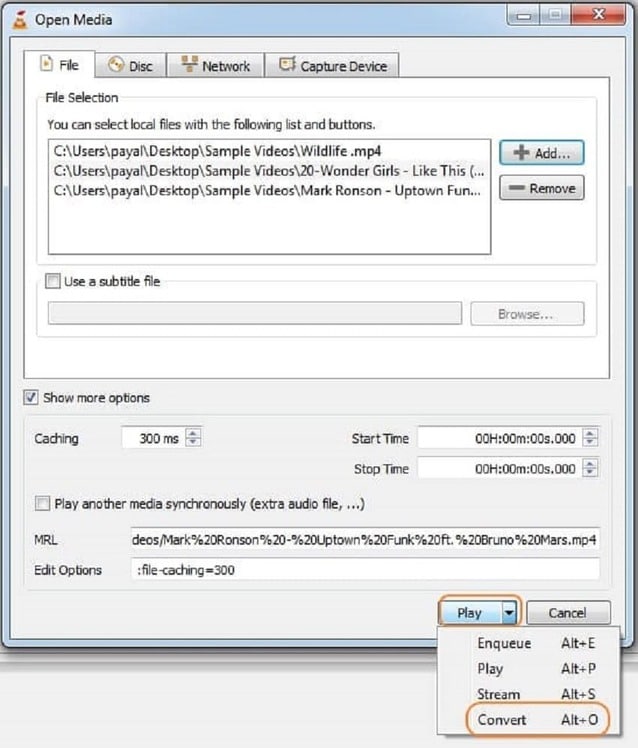
Paso 3. Guardar el vídeo
Por último, después de hacer clic en "Convertir", se abrirá otra ventana que te pedirá que guardes los archivos y añadas un título a tu archivo combinado. Pulsa la pestaña "Inicio" y se iniciará la sesión de fusión y el archivo se guardará en la carpeta de destino que has seleccionado.
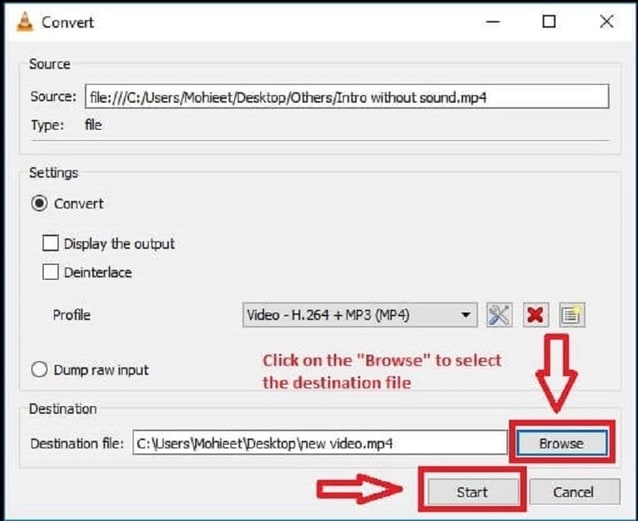
Parte 4. Cómo combinar vídeo y audio con FFmpeg
Cuando combinas audio y vídeo estas creando una nueva obra de arte. Otra forma de lograr esto es utilizando FFmpeg. FFmpeg es una excelente herramienta de fusión de audio y video. A través de secuencias de comandos, puedes fusionar tu audio y video en FFmpeg. Te permite acortar, dividir y cambiar tus archivos originales a otros formatos. A continuación, te explicamos cómo combinar audio y vídeo en FFmpeg.
Ten en cuenta la ubicación de los archivos y cómo identificarlos en FFmpeg. En el editor, todo lo que tienes que hacer es asignar el audio y el vídeo a sus caracteres y utilizar la siguiente secuencia de comandos para combinarlos.
FFmpeg -i merry.mp4 -i xmas.m4a -c:v copy -c:a copy merryxmas.mp4
en este caso, la salida es mp4, y puedes especificarlo al escribir la cadena de salida. Por ejemplo, ‘output.WAV.’
Aquí están las entradas para FFmpeg.
- Archivo de audio: -i xmas.m4a
- Archivo de vídeo: -i merry.mp4
- Nombre del archivo de salida: merryxmas.mp4
Conclusión
Puedes ver cuál te conviene más como fusión de audio y vídeo de las herramientas mencionadas anteriormente. Ahora ya sabes por qué software optar cuando estás en movimiento y qué herramienta se lleva los aplausos en cuanto a funciones de fusión y edición de vídeo. Todos los programas son accesibles tanto para Mac como para Windows. Para las herramientas en línea, sólo tienes que buscar y acceder a ellas en línea. ¡Sin instalación de software!
Fusionar, combinar, editar, y muchas más características que hemos discutido, ahora que la herramienta a utilizar y ahorrar en el tiempo de búsqueda de software a utilizar. Además, para obtener resultados de vídeo profesionales, DemoCreator ofrece la mejor solución. Esta es una herramienta hecha principalmente para manejar proyectos de vídeo.


David
chief Editor